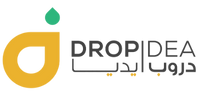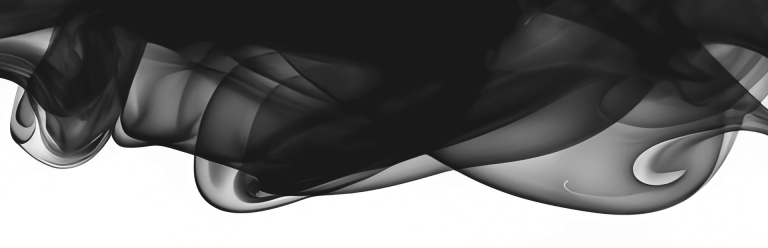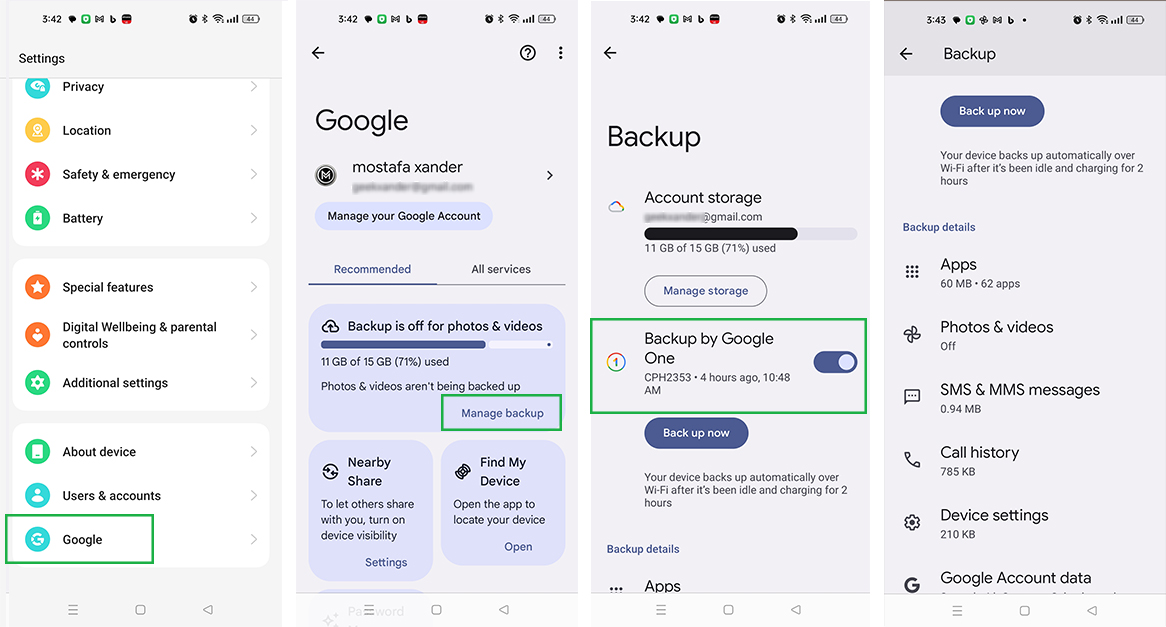
النسخ الاحتياطي للاندرويد: دليل شامل لحفظ كل الملفات
في عالم تتزايد فيه أهمية البيانات يومًا بعد يوم، يصبح الاحتفاظ بنسخة احتياطية لبياناتك أمرًا ضروريًا للغاية. سواء كنت ترغب في تغيير هاتفك، أو كنت تريد فقط الاحتفاظ ببياناتك آمنة، فإن عمل النسخ الاحتياطي للاندرويد خطوة لا يمكن تجاهلها. الحل السريع: نسخة احتياطية لجهاز الأندرويد باستخدام Google One لإجراء نسخة احتياطية لجهاز الأندرويد الخاص بك بسرعة وسهولة، اتبع الخطوات التالية: انتقل إلى الإعدادات على جهازك. اختر Google ثم جميع الخدمات. اضغط على النسخ الاحتياطي وفعّل النسخ الاحتياطي بواسطة Google One. اضغط على ‘النسخ الاحتياطي الآن’ إذا كنت لا ترغب في انتظار التحديث التلقائي لهاتفك. بهذه الخطوات البسيطة، يمكنك ضمان أمان بياناتك واستعادتها بكل يسر في أي وقت. الآن، دعونا ننتقل إلى شرح الخطوات بالتفصيل مع الحلول الأخرى المتاحة للنسخ الاحتياطي لجهاز الأندرويد. ما هو النسخ الاحتياطي للاندرويد ببساطة ؟ ما هي محتويات الهاتف التي يتم نسخها احتياطيًا باستخدام جوجل درايف: الصور والفيديوهات : يمكن تحميلها تلقائيًا إلى ‘صور Google’. الملفات والمجلدات : يمكن الاحتفاظ بها على Google Drive. التطبيقات والبيانات الخاصة بها ( يمكنك أخذ نسخة احتياطية لبيانات التطبيقات واستعادتها لاحقاً بشكل منفصل) خطوات عمل نسخة احتياطية من هاتف أندرويد اختر ‘النسخ الاحتياطي والاستعادة’ أو ‘النظام’ ثم ‘النسخ الاحتياطي’. أضف حساب Google الخاص بك إذا لم يكن مضافًا بالفعل. خطوات عمل نسخة احتياطية من هاتف أندرويد يدويًا باستخدام جوجل إذا كنت بحاجة إلى مساحة تخزين أكبر من المجانية البالغة 15 جيجابايت، فكر في الاشتراك بخدمة Google One، حيث تتوفر خطط تبدأ من 100 جيجابايت بسعر 2 دولار شهريًا. تطبيق Google One يوفر تحكمًا أفضل بنسخك الاحتياطية. إطلع على مقالنا المخصص ( شرح تطبيق Google One للتخزين السحابي ) كيفية عمل نسخة احتياطية من الصور والفيديوهات عبر Google Photos تحميل الصور من جوجل فوتو والاحتفاظ بنسخة احتياطية على حاسوبك أو على جهاز آخر. افضل بدائل جوجل فوتو – 8 خدمات لتخزين الصور اونلاين النسخ الاحتياطي لجهاز الأندرويد على الكمبيوتر يمكنك نقل بعض الملفات والصور عبر خاصية Nearby share لمشاركة البيانات بين الأجهزة بسهولة. أو اتبع الحلول التالية لنقل الملفات يدوياً عبر توصيل اندرويد بالكمبيوتر بكيبل USB. نقل الملفات يدويًا إلى نظام ويندوز لنقل ملفاتك من جهاز الأندرويد إلى الكمبيوتر الذي يعمل بنظام ويندوز، اتبع الخطوات التالية: وصل جهاز الأندرويد بالكمبيوتر باستخدام كابل USB. افتح ‘هذا الكمبيوتر’ على جهاز الويندوز وابحث عن جهاز الأندرويد الخاص بك. انقر على جهاز الأندرويد لفتح مجلدات الجهاز. اختر الملفات التي ترغب في نقلها واسحبها إلى المجلد المطلوب على الكمبيوتر. استخدام تطبيق Android File Transfer لنظام ماك لمستخدمي نظام ماك، يجب أولاً تحميل وتثبيت تطبيق Android File Transfer: قم بتحميل تطبيق Android File Transfer من الموقع الرسمي وتثبيته. وصل جهاز الأندرويد بالماك باستخدام كابل USB. افتح التطبيق وستظهر لك واجهة تعرض ملفات جهاز الأندرويد. انقل الملفات التي تريد الاحتفاظ بها بالسحب والإفلات إلى الماك. بدائل: استخدام تطبيقات النسخ الاحتياطي للاندرويد خيارات بديلة جوجل للنسخ الاحتياطي لهاتف الأندرويد بينما تقدم خدمات Google حلولاً ممتازة للنسخ الاحتياطي، قد تحتاج في بعض الأحيان إلى حل أكثر شمولية يضمن لك الاحتفاظ بنسخة من كل شيء دفعة واحدة. هنا، يأتي دور التطبيقات الخارجية المتخصصة. ومن ضمنها ( Swift Backup ) وكذلك (Super Backup & Restore). تطبيق Super Backup & Restore يعتبر تطبيق Super Backup & Restore من تطبيقات النسخ الاحتياطي المفضلة لدى الكثيرين نظرًا لقدرته على النسخ الاحتياطي لعناصر محددة مثل التطبيقات، جهات الاتصال، الرسائل النصية، التقويمات، سجلات المكالمات، وغيرها. يمكن للمستخدمين تحديد مكان حفظ النسخ الاحتياطية لتسهيل العثور عليها لاحقًا، بالإضافة إلى إمكانية جدولة النسخ الاحتياطي التلقائي والاحتفاظ بها على التخزين السحابي. كيفية استخدام Super Backup & Restore للنسخ الاحتياطي: قم ب تحميل وتشغيل تطبيق Super Backup & Restore . اختر المسار الذي ترغب في النسخ الاحتياطي إليه، سواء كانت بطاقة SD أو الذاكرة الداخلية للهاتف، ومن ثم نقل الملفات إلى المكان الذي تريده. يمكنك أيضًا استخدام وظيفة النسخ الاحتياطي السحابي الموجودة في القائمة الرئيسية. ستظهر قائمة بفئات العناصر التي يمكنك النسخ الاحتياطي لها (الصور، التطبيقات، وغيرها). اختر العناصر الفردية التي ترغب في تضمينها في النسخة الاحتياطية. اضغط على ‘Backup’ أو ‘Backup all’ لكل اختيار. إذا لم تكن من محبي هذا التطبيق بالتحديد، هناك قائمة ب أفضل تطبيقات النسخ الاحتياطي للأندرويد . يمكنك الاطلاع على الخيارات المتاحة واختيار المفضل لديك. طريقة استعادة النسخة الاحتياطية لهاتف أندرويد نقل البيانات من اندرويد الى اندرويد آخر خاتمة: نصائح لضمان نسخ احتياطي سليم وسهل لجهاز الأندرويد لتحقيق أقصى استفادة من عملية النسخ الاحتياطي لجهاز الأندرويد، من المهم اتباع بعض الخطوات الأساسية التي تضمن سلامة بياناتك وسهولة الوصول إليها عند الحاجة. إليك بعض النصائح الرئيسية: استخدم قفل الشاشة : لحماية البيانات التي تم الاحتفاظ بنسخة احتياطية منها، استخدم رقم تعريف شخصي، أو نقشًا، أو كلمة مرور. هذا يضمن أن بياناتك لن تكون في متناول الأيدي الخطأ في حالة فقدان الجهاز أو سرقته. تحقق من إصدار Android : تأكد من أن هاتفك يعمل بالإصدار الأحدث لضمان التوافق مع خدمات النسخ الاحتياطي واستعادة البيانات. تحديث التطبيقات : قبل بدء النسخ الاحتياطي، تأكد من تحديث جميع التطبيقات للحصول على أحدث الإصلاحات والميزات التي قد تؤثر على عملية النسخ الاحتياطي. اتصال Wi-Fi مستقر : استخدم اتصال Wi-Fi مستقر لضمان عملية نسخ احتياطي سلسة ودون انقطاع، خاصةً عند نقل البيانات الكبيرة مثل الصور والفيديوهات. شحن الجهاز : تأكد من أن جهازك مشحون بشكل كافٍ أو متصل بالشاحن أثناء النسخ الاحتياطي لتجنب انقطاع العملية بسبب نفاد البطارية. النسخ الاحتياطي للاندرويد ليس فقط خطوة وقائية، بل هو ضمان لاستمرارية الوصول إلى بياناتك الثمينة في أي وقت وتحت أي ظرف. باتباع هذه النصائح، يمكنك ضمان عملية نسخ احتياطي سليمة وسهلة، مما يوفر لك الراحة البال بأن بياناتك في أمان ويمكن استعادتها بسهولة عند الحاجة. قد يهمك أيضاً: دليل استعادة الصورة المحذوفة على أندرويد في 3 خطوات فعّالة